Какие программы лучше всего подходят для создания различных схем и диаграмм. Какие возможности предлагают самые популярные инструменты для визуализации данных и проектирования. Как выбрать оптимальное ПО для создания блок-схем, электрических схем, UML-диаграмм и других типов визуализаций.
Обзор популярных программ для создания схем и диаграмм
Создание наглядных схем и диаграмм является важной задачей во многих сферах деятельности — от бизнес-аналитики до проектирования электроники. Современные программные инструменты значительно упрощают этот процесс, предоставляя богатый функционал для визуализации данных и идей. Рассмотрим наиболее популярные и функциональные программы для создания различных типов схем и диаграмм.
Microsoft Visio — мощный инструмент для бизнес-пользователей
Microsoft Visio по праву считается одним из лидеров в сегменте программ для создания схем и диаграмм. Это мощное и многофункциональное решение, ориентированное прежде всего на бизнес-пользователей.
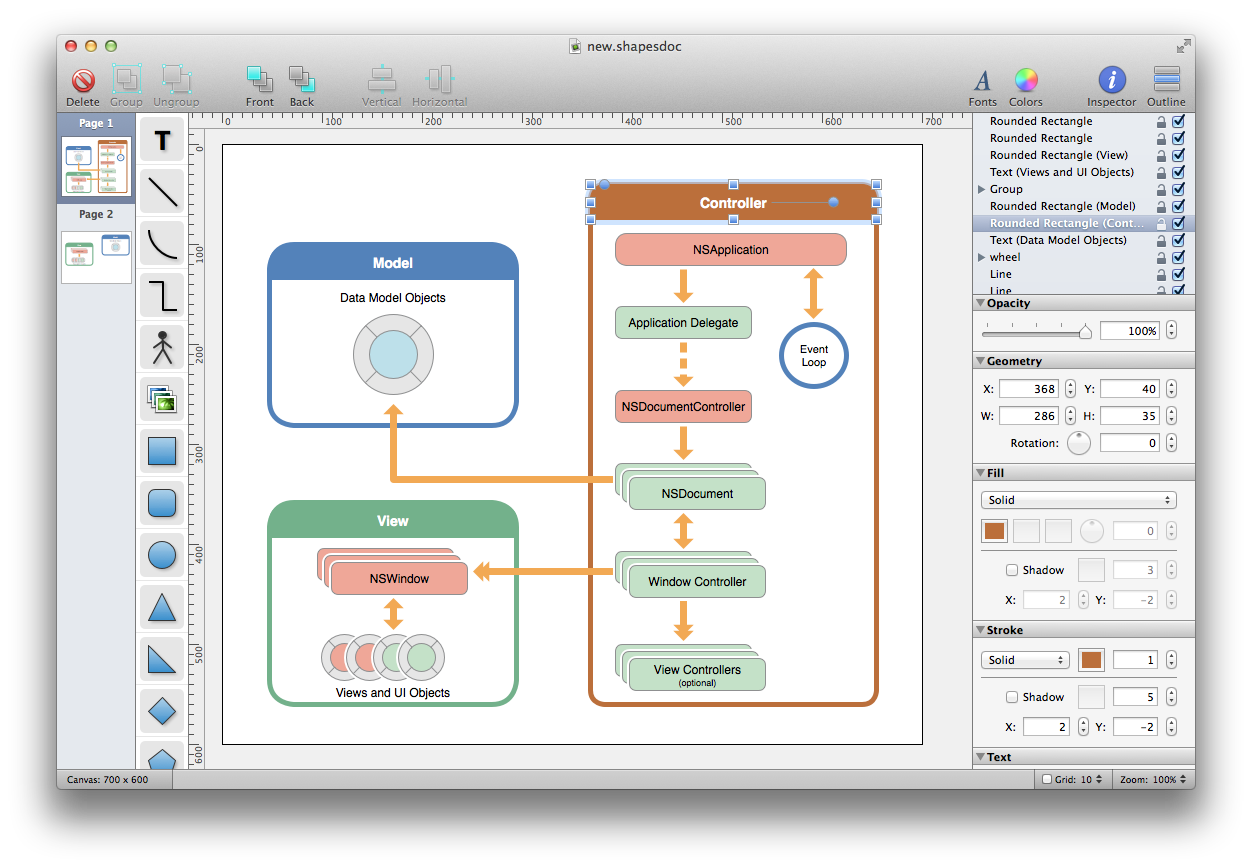
Ключевые возможности Microsoft Visio:
- Обширная библиотека готовых шаблонов и фигур для создания различных типов диаграмм
- Поддержка создания организационных диаграмм, блок-схем, планов помещений, сетевых диаграмм и др.
- Интеграция с другими продуктами Microsoft Office
- Возможность подключения к внешним источникам данных
- Совместная работа над проектами
Основной недостаток Visio — это высокая стоимость лицензии. Кроме того, программа доступна только для Windows, что ограничивает возможности ее использования.
Dia — бесплатная альтернатива для создания диаграмм
Dia — это бесплатная программа с открытым исходным кодом, которая может стать хорошей альтернативой платному Visio для многих задач.
Преимущества Dia:
- Кроссплатформенность — работает на Windows, Linux, MacOS
- Поддержка создания блок-схем, UML-диаграмм, сетевых диаграмм и др.
- Экспорт в различные форматы, включая SVG
- Расширяемость за счет дополнительных библиотек фигур
- Простой и понятный интерфейс
Dia отлично подходит для базовых задач по созданию схем, хотя и уступает платным аналогам в некоторых продвинутых функциях.
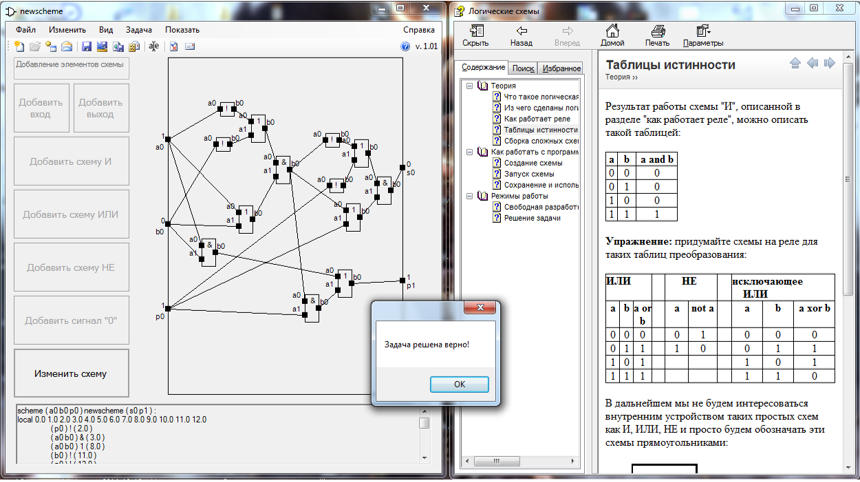
yEd Graph Editor — мощный бесплатный инструмент для работы с графами
yEd Graph Editor — еще одно популярное бесплатное решение для создания диаграмм. Эта программа особенно хорошо подходит для работы с графами и сетевыми структурами.
Возможности yEd Graph Editor:
- Автоматическая компоновка элементов диаграммы
- Поддержка создания блок-схем, организационных диаграмм, сетевых топологий
- Импорт данных из внешних источников
- Экспорт в различные графические форматы
- Кроссплатформенность (Java-приложение)
yEd отлично подойдет тем, кому нужен мощный, но при этом бесплатный инструмент для работы с графами и диаграммами.
Lucidchart — онлайн-инструмент для совместной работы над диаграммами
Ключевые особенности Lucidchart:
- Работа через веб-браузер без установки ПО
- Обширная библиотека шаблонов и фигур
- Поддержка совместной работы в реальном времени
- Интеграция с популярными облачными сервисами
- Возможность импорта файлов Visio
Lucidchart предлагает как бесплатный, так и платные тарифы с расширенным функционалом. Это удобное решение для тех, кто ценит гибкость и возможность удаленной работы.

Draw.io — бесплатный онлайн-редактор диаграмм
Draw.io — это бесплатный онлайн-инструмент для создания диаграмм, который отличается простотой использования и широкими возможностями.
Преимущества Draw.io:
- Работа через браузер без регистрации
- Интеграция с облачными хранилищами
- Поддержка создания различных типов диаграмм
- Возможность работы офлайн
- Экспорт в различные форматы
Draw.io — отличный выбор для тех, кому нужен простой и бесплатный инструмент для быстрого создания диаграмм.
Какую программу выбрать для создания схем и диаграмм?
Выбор оптимального инструмента для создания схем и диаграмм зависит от конкретных задач и потребностей пользователя:
- Для сложных бизнес-задач лучше выбрать мощное платное решение вроде Microsoft Visio
- Для базовых задач по созданию диаграмм отлично подойдут бесплатные десктопные программы Dia или yEd
- Для совместной удаленной работы стоит обратить внимание на онлайн-инструменты типа Lucidchart или Draw.io
Рекомендуется попробовать несколько разных программ, чтобы выбрать наиболее удобный и функциональный инструмент для своих задач. Многие решения предлагают бесплатные пробные версии, что позволяет оценить их возможности перед покупкой.
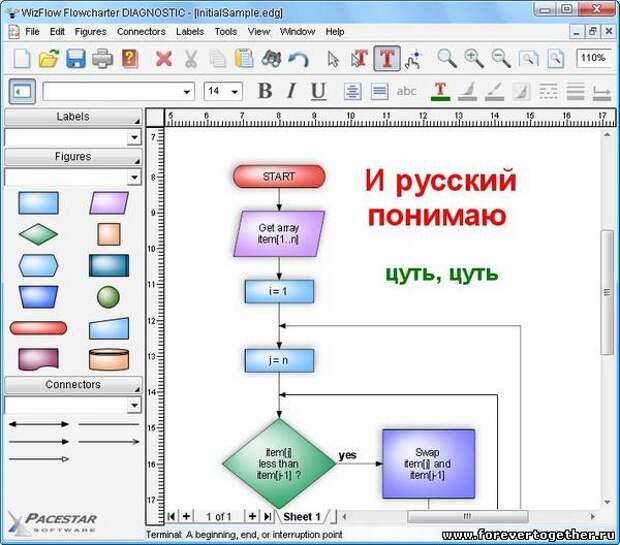
Заключение
Современные программы для создания схем и диаграмм предоставляют широкие возможности для визуализации данных и идей. От простых онлайн-редакторов до мощных профессиональных инструментов — каждый пользователь может выбрать оптимальное решение для своих задач. Главное — четко определить свои потребности и попробовать несколько разных инструментов, чтобы найти наиболее удобный и функциональный.
App Store: Lucidchart
Lucidchart — самый простой способ создания диаграмм на iPad или iPhone. Более 15 миллионов человек доверяют Lucidchart в создании блок-схем, схем процессов, сетевых диаграмм, структурных схем страниц и практически любых других схем.
* Импорт файлов Visio и OmniGraffle из любого места
* Начните с шаблона и модифицируйте егос помощью перетаскивания
* Откройте доступ и сотрудничайте со всей вашей командой
* Открывайте документы с любого устройства или браузера, используя учетную запись Lucidchart
Чтобы пользоваться приложением, нужна учетная запись Lucidchart. Вы можете зарегистрироваться бесплатно прямо в приложении. Бесплатная учетная запись обеспечивает синхронизацию в облаке и резервное копирование всех ваших диаграмм, а также позволяет получить доступ к диаграммам Lucidchart с iPhone, iPad и с любого другого устройства и ОС через браузер. Если у вас уже есть учетная запись Lucidchart, просто войдите в систему и ваши документы загрузятся автоматически.
ЛЕГКО СТРОИТЬ И РАБОТАТЬ ВМЕСТЕ:
* Готовые шаблоны и сотни фигур на выбор
* Откройте доступ и сотрудничайте с вашей командой
* Импортируйте диаграммы в формате Visio и OmniGraffle, чтобы сохранить свои предыдущие работы и работать с коллегами
* Экспорт диаграмм в формате PDF, PNG или Visio (только в версии Pro), чтобы работать с ними в других приложениях
* Просмотр недавних диаграмм без интернет-соединения
РАБОТА В ОБЛАКЕ:
* Доступ к Lucidchart с любого устройства или операционной системы
* Работа в режиме реального времени с неограниченным количеством пользователей
* Интеграция диаграмм в веб-страницы
* Интеграция с Google Drive, Google Apps, Confluence, JIRA, SAML и Jive
ОТКРОЙТЕ ВСЕ ФУНКЦИИ ПРИЛОЖЕНИЯ:
* Lucidchart Basic позволяет работать с неограниченным количеством документов и неограниченным количеством форм в каждом документе
* Lucidchart Pro — это все функции Basic плюс импорт из Visio и OmniGraffle, экспорт в Visio, а также доступ ко всем библиотекам фигур
* Откройте премиум-доступ один раз, и пользуйтесь им с iPhone, iPad или с любого другого устройства через браузер
* По истечении 7-дневного бесплатного пробного периода бесплатная учетная запись позволяет использовать до 5 активных документов и до 60 объектов в каждом документе
СОТНИ ФИГУР С ПРИМЕРАМИ ИСПОЛЬЗОВАНИЯ:
* Блок-схемы
* Мозговой штурм
* Схемы процесса
* Структурные схемы страниц
* Макеты
* Карты потока создания ценности
* Диаграммы BPMN 2.0
* Диаграммы UML
* Диаграммы сценариев использования
* Диаграммы рабочего процесса
* Интеллект-карты
* Карты концепций
* Диаграммы Венна
* Графические органайзеры
* Сетевые диаграммы
* Архитектурные диаграммы AWS
* Сетевые диаграммы Cisco
* Схемы потоков данных
* Электрические схемы
* Технологические схемы
Оба тарифных плана Basic (5,99 USD) и Pro (8,99 USD) доступны в виде ежемесячной подписки. Подписка автоматически возобновляется ежемесячно, начиная с даты первоначальной покупки (если автоматическое возобновление не отключено как минимум за 24 часа до окончания текущего периода). Подписками можно управлять в настройках учетной записи iTunes.
УСЛОВИЯ ОБСЛУЖИВАНИЯ:
https://www.lucidchart.com/pages/tos
КОНФИДЕНЦИАЛЬНОСТЬ:
https://www.lucidchart.com/pages/privacy
СВЯЖИТЕСЬ С НАМИ:
Вы всегда можете связаться с нами по адресу [email protected], чтобы оставить отзыв или задать вопрос (также можно нажать «Получить поддержку» или «Отправить отзыв» в приложении). Спасибо за проявленный интерес к Lucidchart!
Вышивка крестом — программа для создания схем вышивки из фото [ОБЗОР]
Какие только увлечения человек себе не придумывает — один ловит рыбу вместо покупки её в магазине, другой гоняется по лесу за бабочкой, чтоб потом её приколоть булавкой в рамочку, третий собирает марки (спичечные коробки, ручки, затирачки…), четвёртый вяжет шарфики…
Ой, так про что это я? Ах да, про увлечения. Так вот, просто у колоссального количества людей любимое хобби — вышивка крестом.
Программа для создания схем вышивки
Вышивка крестом — то ещё увлечение. Представляете — сидеть неделями, месяцами и монотонно иголкой выделывать крестики!?
Думаете, что это самое сложное? Ошибаетесь — самое сложное, это создание схем вышивки из какого-либо изображения или фото.
Вот сегодня и хочу рассказать о самой лучшей, бесплатной, программе для создания схемы вышивки из любого изображения, а также расчёта длинны и количества ниток, их стоимости…
Называется эта программа EmbroBox и является незаменимой помощницей для любителей вышивания крестом.
Скачать программу для создания схем вышивки
| Название программы (утилиты): | EmbroBox |
| Производитель (автор): | В. Соколов |
| Статус: | Бесплатно |
| Категория: | Досуг |
| Размер инсталлятора (архива): | 1.7 Мб |
| Поддержка ОС: | Windows XP,7,8,10 |
| Язык интерфейса: | Русский |
| Безопасность: | Вирусов нет |
| Похожие программы: | — |
| Ссылка на инсталлятор/сайт: | Скачать/Перейти |
…
…
Ссылка на официальный сайт программы.
Честно говоря, вообще смутно себе представляю, как без этой программы можно высчитать и создать схему вышивки.
Сразу скажу — очень далёк от этого мастерства, поэтому описание программы EmbroBox может выглядеть поверхностно.
Читайте также на сайте:
…
…
Но не беда — на официальном сайте программы есть подробное описание с ответами на вопросы.
Краткое описание EmbroBox
При первом запуске программы встретит мастер калибровки — на все его вопросы надо ответить честно и очень желательно. От этого будет зависеть точность расчётов программы.
Далее останется лишь загрузить в программу изображение, которое хотите вышить крестом…
Тыкаем «Ок» и выбрав в компьютере файл картинки или фото, указываем его программе для загрузки.
Тут надо будет указать палитру, количество цветов и способ размытия — последняя настройка определяется методом волшебного тыка.
С количеством цветов не горячитесь — если только нет своей ниточной фабрики, ведь указав 256 цветов надо будет найти и купить 256 различных мотков или катушек ниток. А учитывая длину, то и не по одной катушке каждого цвета.
Панель управления программы весьма скромная…
Думаю ясно, что тут можно открыть старый проект, сохранить текущий и поправить данные калибровки.
А это собственно и самое главное окно, в котором найдёте всё, что хотели узнать с помощью программы EmbroBox.
Можно менять масштаб отображения и сдвигать\раздвигать отделы, наведя на разделители курсор мышки.
Тут сама схема вышивки (естественно надо её распечатать нажав на изображение принтера) и метраж ниток по цветам, их суммарная стоимость в зависимости от производителя и указанной цены…
Такая программа для создания схем вышивки из фото. До новых полезных компьютерных программ и интересных приложений для Андроид.
ПОЛЕЗНОЕ ВИДЕО
…
…
4/5 — (10 голосов)
Уверенный пользователь трех домашних ПК с многолетним опытом, «компьютерщик» для всех родственников, соседей и знакомых, в течении 11-ти лет автор более тысячи обзоров интересных и полезных программ для компьютера на собственном софтовом блоге OptimaKomp.RU
Я только обозреваю программы!
Любые претензии — к их производителям!
Все комментарии проходят модерацию
Бесплатная компьютерная программа для создания диаграмм Dia
По мере создания заметок к лекциям, презентаций к урокам и прочих обучающих материалов, постоянно хочется представить какую-нибудь схему для будущей аудитории более наглядно. Для создания таких схем можно использовать возможности построения графических объектов Microsoft Office или другого редактора из бесплатного офисного пакета. Однако есть программы, которые предназначены именно для таких целей.
В Microsoft Windows замечательным инструментом для рисования профессиональных диаграмм разных типов является Microsoft Visio. Однако она платная и очень дорогая, к тому же, использовать её можно только в Windows.
Одним из бесплатных аналогов является программа GNU Dia. В этом пособии я расскажу, для чего она вам нужна, и как с ней правильно работать.
GNU Dia — является простым, но весьма мощным редактором диаграмм от проекта GNU. Создана в среде GTK+.
Присутствуют все необходимые инструменты и обширная коллекция предустановленных объектов для добавления в создаваемые диаграммы.
Где используется Dia?
- В презентациях. Можно создавать точные и ёмкие диаграммы. Такие презентации привлекут внимание аудитории.
- Создание 2D и 3D карт. Можно легко нарисовать схему расположения предприятия, с указанием способов проезда к нему.
- Блок-схема процесса. Сейчас очень широко используют блок-схемы процесса в менеджменте, в бухгалтерском учете, в маркетинге.
- Организационная диаграмма. Она отображает служебные отношения между сотрудниками и позволяет решать множество задач по управлению персоналом.
- Техническая схема. Можно чертить всевозможные схемы. Это и электрическая схема, отображающая работу электрических частей устройств. Оптическая схема показывает действие оптических приборов. И многие другие схемы. Все они содержат данные, необходимые на стадиях от проектировки до эксплуатации изделия.
Прочие возможности Dia
Очень замечательным подспорьем в этой программе является наличие дополнительных инструментов, которые вы сможете найти на сайте. К примеру, инструмент Parse-Dia-Sql умеет конвертировать любые диаграммы Dia в SQL код, чтобы его можно было сохранить и использовать в СУБД.
Системные требования Dia.
Системные требования программы Dia минимальны. Разработчики даже не привели рекомендуемую конфигурацию. Главное — версия операционной системы. Последняя версия Dia под Windows требует Windows 2000, XP, Vista, 7 и 8.
Существует возможность инсталляции в Т.е. кратко можно сказать, что программа кроссплатформеная
Загрузка и установка программы Dia.
Тут есть несколько путей. Выбор пути, прежде всего, зависит от типа вашей операционной системы, на которую вы желаете установить Dia.
Установка на Windows
- Заходим на сайт разработчиков программы http://dia-installer.de или скачиваем из моего архива.
- Нажав кнопку, вы сразу переходите к скачиванию. Установка начинается с двойного щелчка левой кнопки мыши на значке скачанного установочного файла.
- В зависимости от настроек ОС, система безопасности может показать предупреждение.
- Смело нажимаем кнопку «Запустить». Открывается окно выбора языка. Выбираем язык «English» (Английский) и нажимаем кнопку [OK].
- Жмём в окнах установки Dia [Next] (Далее).
- В окне Место установки мы рекомендуем также оставить все по умолчанию. Нажимаем [Install] (Установить).
- Можно использовать и портированную версию, чтобы переносить её на флешке или загружать из любой папки на любой компьютер с установленной Windows.
Страница скачивания программы Dia
Страница скачивания программы Dia
Окно предупреждения системы безопасности
Окно предупреждения системы безопасности
Соглашаемся с английским, но можно выбрать китайский.
Соглашаемся с английским, но можно выбрать китайский.
Путь установки «По умолчанию»
Путь установки «По умолчанию»
Всего одни клик до запуска!
Всего одни клик до запуска!
Скачать портированную версию Dia для Windows
Для Ubuntu:
Установить можно из «Центра приложений Ubuntu» или с помощью командной строки: $ sudo apt-get install dia
Запуск программы Dia
Запустить программу, если она не портабельная, в Windows можно из меню Пуск — Программы — Dia — Dia .
Создание новой диаграммы в Dia
Меню программы уже русифицировано, имеется масса библиотек с элементами для создания диаграмм, имеется возможность экспорта диаграмм.
При запуске программы Dia уже открывается новый документ. Если нужно работать с несколькими, то следует выполнить команду Файл Создать. После этого появится вторая вкладка.
>
Окно программы Dia
Окно программы Dia
Диалоговое окно «Настройка страницы» (запускается из меню Файл) позволяет установить следующие свойства):
- Размер бумаги
- Ориентация. Используется портрет (книга) для большинства web-страниц и пейзаж (альбом) для просмотра пленки.
- Отступы. Оставьте как есть. Их размер соответствует бумажному формату.
- Масштабирование. Оставьте Масштаб … 100. Тем не менее, мы вернемся к этому позже.
Настройка параметров страницы в Dia.
После нажатия кнопки OK, окно параметров страницы исчезает, и вы готовы к созданию диаграммы.
Пример по созданию диаграммы в Dia.
Источники, которые будут вам полезны:
- Официальный сайт (англ.) http://projects.gnome.org/dia/
- Основной сайт разработчиков программы http://dia-installer.de.
- Репозиторий готовых схем для Dia (Dia Shape Repository) http://dia-installer.de/shapes/index.html
Создание теста в программе «Универсальный тестовый комплекс»? Графический редактор Paint.net
Бесплатная программа для рисования блок-схем
Строго говоря, термина «блок-схема» не существует. Вместо этой фразы правильно говорить «схема алгоритма», но сейчас не об этом. Моя статья о том, можно ли быстро и удобно рисовать алгоритмы, при этом еще чтобы это было бесплатно. Было бы здорово, если бы существовал бесплатный аналог онлайн-редактора Gliffy, и он на наше счастье есть.
Речь идет о Pencil Project. Это бесплатная программа с открытым исходным кодом, доступная для всех платформ (Windows, Linux, Mac, разработан даже плагин к Firefox). Ее предназначение не столько в том, чтобы рисовать схемы алгоритмов, она создана в целом для прототипирования. То есть там можно еще и смоделировать интерфейс. Получается, что эта программа является конкурентом не только Gliffy, но и Moqups.
Алгоритмы в Pencil рисовать очень легко. Для этого имеется выделенная библиотека примитивов со стандартными блоками и соединителями. Выглядит это примерно так:
При рисовании блоков они привязываются автоматически к сетке, что позволяет легко их выравнивать. Нарисовав один блок, другой блок можно «примагнитить» к нему снизу или сбоку, всё при этом будет ровно.
Если навести на блок и кликнуть мышью один раз, будет режим изменения размера блока и перетаскивания. Если кликнуть второй раз, блок можно будет вращать (появятся круглые красные точки по краям).
Доступны основные базовые возможности, практически как в Visio: блоки можно объединять в группы, перетаскивать и копировать, располагать выше или ниже по слоям, магнитить коннекторы к центру и т.д.
Недостатки тоже присутствуют, например, не очень корректная работа углового соединителя: он иногда трансформируется в невообразимый зигзаг при попытке его выделить и перетащить. Но эти недостатки столь несущественны, что не помешали занять программе Pencil достойное место в моей коллекции повседневных инструментов разработчика.
инструменты, программы
Компьютерная программа MyJane для создания схем для вышивания — «»Бисер и мулине с MyJane» создаёт очень качественные схемы для вышивания!»
Обычно подобные программы и онлайн-сервисы делают «прогон» с кучей лишних крестиков, с десятками оттенков мулине, которые можно было бы и опустить, и в итоге получается картинка напоминающая аппликацию, плюс — одиночные пиксели, которые запаришься закрывать потом. Переделывать вручную такую схему нет никакого желания.
Кто-то из новичков даже платит за создание на заказ подобных недоразумений. Особенно стало модно клепать на скорую руку семейные и детские портреты.
Программа «Бисер и мулине с MyJane» — Официальный сайт программы мне встретилась случайно, года три назад. Мне она сразу понравилась. Русскоязычный интерфейс, гибкие настройки, качественный перевод картинок в схемы. Есть возможность выбрать палитру для конкретной марки ниток, и функция редактирования, хотя она редко когда используется, потому что в основном меня всё и так устраивает
Для примера покажу создание схемы для бисера.
В настройках всё понятно. Схему легко сделает даже человек, который не очень разбирается в программах.При желании, в готовой схеме можно заменить любой цвет на тот, что больше нравится.
Можно делать схемы для частичной вышивки. Сейчас заказать печать на ткани — раз плюнуть! Хоть на куске шёлка, хоть на футболке. Частичная вышивка смотрится очень эффектно. Если в картинке присутствуют лица, то их лучше печатать как обычное фото, руки — тоже, а всё остальное можно и вышить. Тем более, вышивка может быть как стандартная (строго по клеточкам) так и круговая. Смотрите кому как удобнее и выбирайте параметры в меню программы.
Также схему можно напечатать на готовом разноцветном фоне! Не обязательно это делать на белом или на любом другом однотонном.
Всегда можно включить слой с картинкой, из которой делаете схему, и она будет отображаться в виде подложки (то есть, снизу, под схемой).
Если показалось, что оттенков вышло многовато, всегда можно сократить их количество. Схема при этом совершенно не портится. Она легко адаптируется под любое заданное число. В этом вы можете убедиться посмотрев внимательно мои примеры. Даже в маленькой схеме всё смотрится гармонично, а не как в аппликации.
Если подключить фантазию — можно даже совмещать несколько разных схем на одном фоне. Программа работает как фотошоп с клипартами. Вырезаешь и переносишь в другой проект.
Есть функция выделения всех лишних одиночных крестиков и их удаление.
По-моему, этого всего вполне достаточно, чтобы создать качественную работу Мне лично очень нравятся результаты.
Сейчас появилось ещё больше интересных функций. Наносятся даже точки в места, куда нужно будет вводить иглу! Готовая работа будет выглядеть ровно и аккуратно.
Если вышиваете не так часто — можно скачивать бесплатные версии. Правда, в них не все настройки присутствуют.
Популярные программы для рисования схем
Все чаще мы используем для работы компьютер и его виртуальные инструменты. Даже чертить теперь на бумаге схемы и проекты не всем и не всегда хочется — это не всегда красиво, долго, а исправлять сложно. Программы для рисования схем позволяют создавать их, составляя из готовых элементов, или придумывать свои.
В Сети можно найти немало бесплатных и простых в использовании программ для создания схем. Их установка и использование, а также большинство элементов управления интерфейса очень просты, сложности могут возникнуть только от нехватки профессиональных навыков в сфере работы пользователя.
Утилита SPlan
Данная программа для рисования схем имеет сотни готовых элементов, разделенных на 40 категорий. После установки программа сразу напомнит вам о недоступности в деморежиме функций сохранения, распечатки результата и экспорта. То есть полноценно работать у вас не получится, но можно ознакомиться с функциями. Находящийся вверху слева выпадающий список с категориями элементов, вошедших в базу программы, содержит диоды, элементы акустики, батареи, элементы для антенн, транзисторы, резисторы, индукторы и другие компоненты, в которых разберется только профессиональный электротехник. Основное поле, на котором производятся все построения, можно масштабировать, например, приблизить для того, чтобы осуществить точное редактирование или отдалить, чтобы увидеть общую картинку. Минусом SPlan является отсутствие русского интерфейса (только немецкий и английский).
Приложение EAGLE
Эта программа позволяет спроектировать многослойную печатную плату. Профессиональное решение этой программы для рисования схем состоит из четырех главных компонентов:
- редактора печатных плат;
- модуля по созданию принципиальных схем;
- редактора библиотек с элементами;
- модуля по автоматической трассировке плат.
Стандартная библиотека содержит массу контента, который пригодится любому проектировщику. В ней можно найти готовые шаблоны со схемами и цепями, макеты микроконтроллеров и отдельных компонентов, вспомогательные элементы типа дорожек питания и линий связи.
Ключевые особенности этой программы для рисования схем:
- удобный редактор библиотечных компонентов;
- модуль создания принципиальных схем с удобным меню по добавлению основных компонентов и функцией настройки сетки;
- поддержка командной строки и скриптов;
- функция поиска ошибок в редакторе печатных плат и автоматическое создание резервных копий.
Кроме того, поддержка плат, которые содержат до шестнадцати слоев.
Программа Visio для рисования схем
Этот суперфункциональный программный продукт обладает мощным интерфейсом с функциями создания шаблонов проектов, собственных моделей построения и демонстрации полученных данных.
Microsoft создал отличное программное решение, которое стало находкой, с неограниченными функциональными возможностями. С помощью программы для рисования электрических схем «Визио» эффективно и быстро создаются схемы и чертежи, которые дополняются качественными встроенными компонентами.
Быстро овладеть всеми тонкостями работы и разобраться в доступных опциях легко с максимально простым интерфейсом. Раздобыть необходимые подсказки по работе с программой удобно в общедоступных источниках информации.
Бесплатный редактор KiCad
Предназначен для создания электрических схем, разработки печатных плат, осуществления сквозного проектирования и составления выходных документов для производства. Эта бесплатная программа для рисования схем состоит из нескольких самостоятельных компонентов и общего контента, который позволяет быстро управлять проектами и перейти к инструментам.
В состав программы входит инструмент PcbNew для удобной работы с печатными платами, функция просмотра файлов в форматах Gerber, Eeschema — редактирование электрических схем, WYMeditor — редактор отчетов и CvPcb — инструмент для расстановки посадочных мест.
Ключевые функции и особенности:
- возможность построения трехмерного изображения платы;
- включает в себя редактор отчетов и менеджер проектов;
- работает с платами и схемами любого размера;
- осуществляет автоматическое сквозное проектирование;
- в популярных форматах поддерживает послойную распечатку.
Утилита EDraw Max
Тщательно продуманное и интересное приложение, которое позволяет создавать разнообразные диаграммы, схемы, прайсы, чарты, указательные карты, чертежи, графики, организационные планы, презентации и другие подобные документы. Интерфейс этой программы напоминает средства Microsoft Office. По тематическим вкладкам разбиты все инструменты и элементы управления, а грамотно оформленное меню настроек и прозрачный заголовок сделают ваше знакомство с программой более приятным.
EDraw Max не назовешь сложной программой для рисования электрических схем – ее освоение не сложнее Office Excel или Word.
Следует отметить, что EDraw Max является отличным помощником для пользователей с различным уровнем знания и разных профессий. Программа оправдывает полностью свою цену и практически лишена достойной альтернативы.
Быстрая, маленькая, но мощная
EDraw Network Diagram — это программа для построения следующих типов схем и диаграмм:
- проектирование сетей Cisco;
- Active Directory;
- основные диаграммы;
- диаграммы логических цепей;
- топологические схемы сети;
- диаграммы кабельных сетей;
- диаграммы сетей WAN;
- одноранговые ЛКС (P2P).
С помощью имеющихся иконок сетевых схем и диаграмм, которые символизируют компьютеры, промежуточные блоки и сетевые устройства можно создать точную схему сети и составить документацию к ней.
Данная бесплатная программа для рисования схем имеет множество разнообразных примеров для создания проектов, а также шаблоны и символы, которые помогут быстро создать сетевую диаграмму.
Лучшие программы для создания схем под Ubuntu
Самым популярным графическим редактором под Windows, позволяющим создавать схемы, графики, диаграмы, не без основания считается Microsoft Visio. Конечно же, сам Visio не работает в среде Linux/Ubuntu, но ему есть две великолепные замены – Dia и yED.
Dia
Dia — это бесплатный графический редактор с открытым исходным кодом, обладающий множеством возможностей. С его помощью можно рисовать блок-схемы, электронные схемы, схемы баз данных, UML-диаграммы, ERD-диаграммы и многое другое. Редактор работает с векторной графикой SVG. Файлы чертежей можно экспортировать во множество различных популярных форматов, включая svg, png, vdx, wmf, jpeg и т.п.
Как установить Dia
Для того, чтобы установить редактор Dia в операционной системе Ubuntu, Mint или Debian с помощью терминала, выполните следующую команду:
sudo apt-get install dia
Сайт автора: dia
Страница загрузки для других дистрибутивов Linux: скачать
Исходный код: Исходный код dia
yEd
yEd — ещё одно мощное графическое приложение, которое можно использовать для создания качественных диаграм. Можно рисовать схемы вручную, а можно воспользоваться уникальной функцией редактора yEd — он позволяет импортировать внешние данные для анализа и построения диаграм.
Как установить yEd
Для установки редактора yEd выполните следующие действия:
- Зайдите на сайт yEd.
- Скачайте установочный файл (текущая версия называется yEd-3.16.2.1_64-bit_setup.sh).
- Измените атрибуты загруженного файла, разрешая его запуск:
chmod +x yEd*.sh
- После чего запустите установку командой:
./yEd-3.13_64-bit_setup.sh
Примечание: Для редактора yEd требуется среда Java Runtime Environment. Убедитесь, что JRE установлена в системе.
Сайт: yed
Страница загрузки для других дистрибутивов Linux: скачать
Программное обеспечение для совместной работы и коммуникации от Unify
Программное обеспечение для совместной работы и коммуникации от Unify33
33
true
true
https://na.yourcircuit.com/login?region=us
/ register
/ unifyportalshop
/ unifyportalshopbuy
/ unifyportalcontactus
/ regformonly
Circuit — это все, что вашим командам нужно для общения в одном приложении. Это голос, видео, демонстрация экрана, чат и обмен файлами.Это сотрудничество стало проще.
Смотреть видео Получить схемуПочему сотрудничество в бизнесе лучше с помощью схемы
Один инструмент с одним представлением
Схема — это одно приложение. Единое виртуальное пространство для встреч со всеми возможностями, необходимыми для общения с вашими командами.
Социальное сотрудничество
Создавайте онлайн-сообщества и продвигайте сотрудничество, взаимодействие, обмен мнениями и идеями.
Естественный пользовательский опыт
Используйте голосовую связь, видео или чат.Простота Circuit позволяет сотрудничать друг с другом так же естественно, как и когда вы вместе.
Мощный контекстный поиск
С Circuit все содержимое легко найти. Ищите и фильтруйте по поисковым запросам и людям и находите то, что вам нужно, за считанные секунды.
Хранение контента и история
Сохраняйте организованность благодаря мгновенному доступу к файлам и информации, которыми обмениваются с течением времени. Все остается в контексте. Храните весь свой релевантный контент вместе.
Используйте любое устройство
Воспользуйтесь такими же возможностями с любого устройства. Получите доступ к своим беседам, сообществам и документам — из веб-браузера Chrome, Internet Explorer или Firefox, iPhone®, iPad® или Android TM
Совместная работа в Интернете позволяет всем оставаться на одной странице. Публикуете ли вы текст, изображения или важные документы, Circuit хранит все это в одном месте.
Узнать больше HD-видеоCircuit и естественная беседа не дадут вам почувствовать себя оторванным от остальной команды.Начинайте и прекращайте разговор так, как если бы вы это делали естественно, и никогда больше не будете чувствовать себя ущемленным из-за удаленной работы.
Circuit хранит все ваши файлы с разговорами, где они произошли. Все, чем вы поделились, посмотрели или обсудили, можно легко найти. А если вы пропустите встречу, не беспокойтесь, вы найдете то, что пропустили — в любое время, когда вам это понадобится.
Circuit будет везде, где бы вы ни находились, поэтому вы можете сотрудничать и получать доступ к файлам откуда угодно, когда хотите и как хотите.Подключайтесь со своего ПК, Mac, iPhone, iPad, Apple Watch или Android и переносите активные звонки с собой, пока вы находитесь в переходном режиме.
На рынке существует множество платформ для совместной работы, но ни одна из них не является настолько всеобъемлющей, как Circuit. За 28 лет моей работы в этой отрасли ни один другой продукт не оказал столь положительного влияния на бизнес, в котором я участвовал.
Махмуд Чаудхри, управляющий директор Datrix
Конференц-связь в том, как мы работаем
Расширить возможности Социальное сотрудничество с интегрированным решением для конференц-залов Circuit Meeting Room — это пространство для совместной работы на цифровом рабочем месте.
Посмотреть видеоCirkit Studio (программное обеспечение для проектирования схем, удобное для начинающих)
Создание и документирование проектов Arduino может быть обременительным с существующими инструментами.
В отличие от того, что предлагается в настоящее время, Cirkit Studio (www.CirkitStudio.com) стремится упростить для новичков через экспертов разработку и документирование своих проектов в области электроники.
Cirkit Studio отличается несколькими ключевыми особенностями:
- Схемы могут быть спроектированы на виртуальной макетной плате, что упрощает создание прототипов на реальной макетной плате
- В отличие от других инструментов, удобных для макетных плат, Cirkit Studio представляет электрические соединения в виде цепей, а не отдельных проводов, что значительно упрощает концептуальную концепцию схемы.
- Cirkit Studio автоматически рисует «красивые» принципиальные схемы для документации, грамотно размещая и раскрашивая провода, чтобы ваши схемы было легко понять
- Cirkit Studio может выборочно отображать электрические цепи в схеме, по одной, что позволяет систематически отлаживать схему
В дополнение к этим основным возможностям Cirkit Studio стремится включить Arduino IDE для кодирования и моделирования, в чтобы стать централизованным инструментом для разработки проектов электроники.
Команда дизайнеров Cirkit тепло приветствует вас, чтобы познакомиться с Cirkit Studio, которая, как мы надеемся, поможет сделать создание электроники проще и приятнее!
Макет схемы в Cirkit StudioВо-первых, вы можете разместить компоненты на макетной плате и подключить свои компоненты. Вы можете использовать компоненты из нашей обширной библиотеки деталей, или вы можете использовать наш создатель компонентов графического интерфейса для создания собственных компонентов!
Автоматическое рисование электрических цепейCirkit Studio может затем автоматически визуализировать схему вашей схемы, идеально подходящую для отладки, а также для документирования вашей схемы.
Отладка цепиВ случае, если вы хотите дважды проверить свою работу или выполнить пошаговую отладку части вашей схемы, вы можете выборочно отображать только определенные цепи, временно отключив другие цепи.
Визуализация выходной цепиКогда пришло время задокументировать схему, Cirkit Studio выведет схему, которую легко понять и воспроизвести.
Это лишь некоторые из возможностей Cirkit Studio, и мы прилагаем все усилия, чтобы быстро расширить эти возможности.
Если вы считаете, что Cirkit Studio может быть вам полезен, посетите нас по адресу www.CirkitStudio.com . Мы также рекомендуем вам делиться своими мыслями здесь, а также на нашем дискуссионном форуме. Мы хотим создать инструмент, который действительно преобразит и будет полезен сообществу электроники и Arduino.
6 лучших производителей схем для повышения эффективности работы
Рисуйте принципиальные схемы с помощью быстрых и интуитивно понятных онлайн-инструментов для построения схем.
Принципиальная схема — это символическое представление электрической или электронной схемы, которая обычно создается с использованием любого эффективного средства для построения принципиальной схемы и показывает, как каждый из его компонентов соединен для правильной работы устройства.Каждый компонент схемы на принципиальной схеме обозначается уникальным, общепринятым и стандартным для отрасли значком, и поэтому не требует маркировки, за исключением его числовых значений, которые могут варьироваться в зависимости от задачи, которую он должен выполнять.
6 рекомендуемых производителей принципиальных схем
В этом разделе кратко обсуждается около 6 наиболее эффективных производителей принципиальных схем, доступных сегодня на рынке. Хотя эти инструменты могут иметь ценник, с помощью предварительно созданных значков и символов они экономят ваше приличное количество времени, когда дело доходит до рисования сложных принципиальных схем, которые содержат несколько компонентов и требуют демонстрации связи между ними с помощью правильные линии (называемые автобусами).
Вот 6 лучших производителей принципиальных схем, которые вы можете использовать для облегчения своей работы по проектированию:
1. EdrawMax
Комплексный инструмент для построения диаграмм с функциональностью схемотехники
Первым в списке стоит EdrawMax. Этот конструктор принципиальных схем способен не только создавать графические представления схем, но и помогает рисовать другие схемы, которые включают блок-схемы, планы этажей, организационные схемы и т. Д.Поэтому он полезен для ученых и профессионалов из всех областей, таких как разработка программного обеспечения, компьютерные сети, архитектура зданий, промышленная архитектура и многие другие. Самое приятное — это интерфейс, похожий на MS-Office, который позволяет вам чувствовать себя как дома при использовании приложения.
Доступно для операционных систем Windows, Mac и Linux
Предоставьте онлайн-версию, которая позволяет вам создавать принципиальные схемы и графические изображения бесплатно, не устанавливая программу на свой компьютер.
Еще не найдено
! — {:: block file = «рекомендовать-макс.html «} ->2. SmartDraw
SmartDraw, один из самых жестких конкурентов инструмента, о котором говорилось ранее, утверждает, что он проще, чем Microsoft Visio (программа, входящая в состав Microsoft Office Suite). Благодаря множеству встроенных шаблонов пользователям SmartDraw не нужно проходить длительный процесс рисования принципиальных схем с нуля, и все может быть сделано более удобно, чем процесс, когда каждый значок и символ должен быть размещен вручную. создать сложную схему для представления.
Имеет онлайн-версию, избавляющую от необходимости устанавливать программу на компьютер.
Доступно только для платформы Windows
Этот конструктор принципиальных схем стоит немного дороже по сравнению с парой других подобных программ.
3. Lucidchart
Lucidchart — еще один производитель принципиальных схем, который используется многими известными организациями, такими как Netflix, GE, Cisco, Whole Foods и т. Д.готовить различные графические изображения в режиме онлайн. Как индивидуальный пользователь, человек может бесплатно зарегистрироваться и использовать приложение с базовыми шаблонами и вводными значками / символами. Однако для доступа к более продвинутым инструментам и функциям требуется платная подписка.
Позволяет пользователям создавать базовые диаграммы бесплатно.
Для сложных диаграмм требуются расширенные значки и символы, к которым можно получить доступ, приобретя ежемесячный или годовой план подписки.
Для Lucidchart нет настольной версии.
4.Визуальная парадигма
Visual Paradigm считается одним из самых эффективных инструментов, доступных сегодня. Несмотря на то, что программа поставляется как в настольной, так и в онлайн-версиях, большинство ее пользователей предпочитают последнюю, чтобы оставаться в курсе всех новых дополнений, которые разработчики время от времени вводят.
Более надежен по сравнению с другими производителями сетевых схем
Community Edition программы можно загрузить и бесплатно использовать в некоммерческих целях.
Как план подписки, так и бессрочная лицензия слишком дороги по сравнению с другими аналогичными инструментами
Базовый план имеет довольно ограниченные возможности для работы с
5.CircuitLab
CircuitLab — настоящий производитель принципиальных схем, который полностью оправдывает свое название. Проще говоря, этот онлайн-инструмент предназначен только для работы с принципиальными схемами. В отличие от других производителей диаграмм, CircuitLab позволяет моделировать создаваемые вами диаграммы, тем самым помогая вам проверить правильность схем, прежде чем вы начнете вкладывать свое время и средства в их практическую реализацию в производственных средах.
Упрощает создание принципиальных схем
Позволяет моделировать диаграммы
Доступно только в виде веб-приложения
За исключением Google Chrome, всем веб-браузерам требуется активное подключение к Интернету для работы CircuitLab.
6.Схемы
Schematics — это еще один инструмент для создания сетевых схем, доступ к которому можно получить, зарегистрировавшись на портале с помощью учетной записи Google, Facebook или Twitter. Несмотря на то, что нет настольной версии или веб-расширения, которые могли бы помочь вам использовать Schematics в автономном режиме, инструмент является бесплатным, и диаграммы, которые вы создаете с его помощью, можно использовать как в личных, так и в коммерческих целях.
Абсолютно бесплатное использование
Schematics — это только создатель принципиальных схем, и его нельзя использовать для создания других диаграмм или диаграмм.
Невозможно установить на компьютер, доступ к нему возможен только через веб-браузер.
Найдите подходящего производителя схем
Пройдя краткое введение в некоторые из лучших и наиболее рекомендуемых инструментов для построения диаграмм, вы можете проверить их особенности, плюсы и минусы, которые могут помочь вам выбрать правильного производителя принципиальных схем в соответствии с вашими потребностями.Принимая во внимание приведенные выше описания 6 наиболее рекомендуемых программ, вы можете выбрать лучший конструктор принципиальных схем , дешевый, полностью оснащенный всеми необходимыми символами и значками и достаточно эффективный, чтобы наилучшим образом удовлетворить ваши требования. Со всеми деталями и стоимостью, описанными выше, Edraw Max кажется идеальным инструментом для легкого выполнения всех ваших задач по построению диаграмм.
Круговая площадка | Code.org
Circuit Playground — это семейство небольших микроконтроллерных плат со встроенными светодиодами, кнопками и датчиками.Созданная специально для начинающих программистов, площадка Circuit Playground позволяет студентам быстро приступить к работе с физическими вычислениями, не беспокоясь о многих традиционных барьерах для входа. Circuit Playground, разработанный нашими друзьями из Adafruit, является основным инструментом, используемым в Модуле 6, Физические вычисления в CS Discoveries.Программирование с помощью Circuit Playground
Code.org разработал специальный набор команд для App Lab, нашей среды разработки приложений для преобразования текста в текст, который называется Maker Toolkit.Используя App Lab и Maker Toolkit, студенты могут быстро создавать приложения, которые взаимодействуют с внешним оборудованием, используя тот же язык и среду, с которыми они уже привыкли.Требования к программному обеспечению
Одна из наших основных целей интеграции Circuit Playground в CS Discoveries — уменьшить препятствия, с которыми часто сталкиваются учителя при обучении физическим вычислениям. С этой целью мы разработали систему, для которой требуется минимальная установка программного обеспечения и широкая совместимость с платформой.Если вы используете Chromebook, мы предоставили расширение для браузера для установки. Для всех других платформ мы создали отдельное приложение, которое позволяет инструментам программирования на нашем веб-сайте взаимодействовать с Circuit Playground через USB. Посетите страницу настройки Maker Toolkit, чтобы получить дополнительные сведения о настройке компьютеров.
В чем разница между App Lab, Circuit Playground и Maker Toolkit?
App Lab — это веб-среда программирования для создания приложений с использованием Javascript с блоками или текстом.App Lab занимает важное место как в CS Principles, так и в CS Discoveries
.Circuit Playground — это серия печатных плат, производимых Adafruit, со множеством встроенных датчиков и выходов. Существует два варианта Circuit Playground, оба совместимы с CS Discoveries:
- The Circuit Playground Classic — первая версия этой платы, которую можно программировать с помощью Maker Toolkit или Arduino IDE .
- Circuit Playground Express — более новая версия этой платы, которую можно программировать с помощью Maker Toolkit, Microsoft Makecode, Scratch 3.0, Circuit Python и др.
Хотите знать, какая у вас версия? Ознакомьтесь с руководством Adafruit.
Maker Toolkit — это дополнительный набор команд в App Lab, который позволяет вам связываться с Circuit Playground, подключенным к USB, и управлять им. Вы можете включить Maker Toolkit в любом проекте App Lab, щелкнув шестеренку настроек над панелью инструментов и выбрав «Включить Maker Toolkit».
Приложение Maker — это отдельное приложение, которое позволяет Circuit Playground взаимодействовать с App Lab и Maker Toolkit.
Получение игровых площадок для вашего класса
Code.org в партнерстве с Adafruit создал классный комплект плат Circuit Playground и аксессуаров, необходимых для реализации CS Discoveries Unit 6, Physical Computing. В комплект входят 15 плат Circuit Playground, 15 кабелей Micro USB для подключения платы к компьютеру и несколько других аксессуаров. Учебная программа рассчитана на соотношение учеников и пансионов 2: 1, поэтому комплект для одного класса рассчитан на 30 учеников.
Для небольших классных комнат мы рекомендуем приобрести набор индивидуальных комплектов для круглых игровых площадок. Индивидуальный комплект предназначен для одного студента или пары студентов и стоит 29,96 долларов США.
Составление бюджета для обучающего пакета Circuit Playground
Полная стоимость обучающего пакета Circuit Playground составляет 350 долларов. Все преподаватели получают скидку 10%, когда они применяют код ADAEDU при оформлении заказа, что снижает цену набора примерно до 315 долларов. Примечание. Код ADAEDU применяется только к заказам на сумму от 250 долларов США.
Многие учителя могут запросить финансирование из бюджета школы на технологии, чтобы покрыть полную стоимость.
Программное обеспечение для проектирования схем и схем
Полная разработка схемы — это первый шаг к созданию печатной платы для вашего проекта и одна из самых важных частей для идеальной печатной платы. Плохая схемотехника может сделать ваши печатные платы непригодными для использования, и если они производятся на предприятии, которое недоступно, это может означать потерю денег и времени.
Схема — это схематическая схема платы, состоящая из электронных схем, состоящих из множества компонентов, включая транзисторы, диоды, конденсаторы, резисторы и многое другое. Электронные схемы создают соединения, позволяя токам течь и давать результаты, при этом успешно функционирующее электрическое устройство.
Проектирование схемвключает в себя множество шагов и процессов, которые могут быть утомительными и утомительными. К счастью, Advanced Circuits здесь, чтобы помочь вам с проектированием схем и сделать весь процесс простым и безупречным.
Программное обеспечение для проектирования схем
Перед тем, как приступить к проектированию, важно, чтобы у вас было правильное программное обеспечение для проектирования печатных схем, которое позволит спроектировать и протестировать свои печатные платы на предмет каких-либо дефектов. Хотя некоторое программное обеспечение может не обладать всеми важными функциями для проектирования и тестирования PCBS; Advanced Circuits предлагает программное обеспечение и инструменты, необходимые для обеспечения того, чтобы у вас были лучшие печатные платы, которые будут правильно работать в соответствии с вашими потребностями.
PCB Artist
Advanced Circuits предлагает бесплатное программное обеспечение под названием PCB Artist.Это программное обеспечение предоставляет пользователям ряд функций и преимуществ, в том числе более полумиллиона деталей и возможность проектирования печатных плат, содержащих до 28 слоев. Некоторые программы могут иметь очень ограниченные возможности и не иметь всех необходимых функций, необходимых для проектирования. ваши печатные платы. Кроме того, это простое в использовании программное обеспечение может ускорить процесс проектирования и подготовки схем к прототипированию и производству. Есть также несколько видеоуроков и руководств, которые помогут вам сделать идеальные печатные платы.
PCB Artist Включает:
- Библиотека из более чем 500 000 деталей
- Управляемый автотрассировщик
- Простая схема
Бесплатная проверка файлов
После завершения проектирования схем в Advanced Circuits есть бесплатный инструмент FreeDFM ® , который проверит файлы дизайна вашей печатной платы, чтобы найти любые проблемы технологичности в вашей конструкции и определить те, которые мы можем исправить автоматически, когда вы разместите порядок. Это помогает инженерам избежать периодов ожидания и фактически сэкономит вам до 100 долларов каждый раз, когда вы делаете заказ после использования программного обеспечения.
Программа проста в использовании.Вам нужно будет экспортировать файлы из программы, которую вы используете, а затем загрузить их онлайн на сайт. Все, что вам нужно сделать, это указать адрес электронной почты, на который будут отправлены результаты после проверки файла. Вы получите отчет, который сообщит вам обо всех проблемах, обнаруженных с конструкцией печатной платы, и подробно расскажет об этих проблемах. Он также сообщит вам, какие проблемы были устранены с помощью программного обеспечения.
Онлайн-инструмент занимает всего несколько минут, чтобы просмотреть отправленные файлы и отправить вам подробный отчет обо всех обнаруженных проблемах.
Для получения дополнительной информации о FreeDFM, пожалуйста, нажмите Щелкните здесь.
Что еще могут предоставить вам современные схемы?
Не только Advanced Circuits предоставляет программное обеспечение, помогающее в проектировании вашей схемы. Мы также предлагаем:
Круглосуточная техническая поддержка
Наши CAM-отделы всегда готовы помочь с инженером для круглосуточной поддержки. Наши инженеры CAM также проверяют ваши файлы, чтобы убедиться в их правильности и отсутствии ошибок, что экономит ваше время и деньги.Чтобы связаться с нашей группой технической поддержки Щелкните здесь .
Производство
Когда ваша схема будет именно такой, какой вы хотите, мы здесь, чтобы изготовить для вас печатные платы. От прототипов плат до полностью нестандартных плат и плат Mil Grade — у нас есть решение для печатных плат, которые вам нужны. Чтобы узнать больше о производственных услугах, Щелкните здесь.
Сборка
Помимо производства, мы также предоставляем услуги по сборке печатных плат.Не нужно беспокоиться о поиске производителя, ожидании, а затем поиске компании, которая будет собирать ваши платы. С учетом потребностей производства и сборки Advanced Circuits мы здесь, чтобы сделать весь ваш процесс более плавным, бесшовным и быстрым. Узнайте, как мы можем помочь вам со сборкой, нажав здесь.
Начни сегодня!
Создание новой конструкции печатной платы — всегда непростая задача, но ее можно облегчить с помощью правильных инструментов и надежного плана.С помощью программного обеспечения для дизайна, обсуждаемого на этой странице, в вашем распоряжении будут все необходимые инструменты. Затем вам нужно точно понять, чего вы хотите достичь с помощью своей схемы. Как только вы узнаете, что вам нужно, вы можете переходить к созданию прототипа, тестированию и заказу всех печатных плат, необходимых для вашего бизнеса.
Поймите ваши потребности и цели для цепи
Перед тем, как спроектировать новую схему, вам сначала нужно подумать, для чего вам понадобится эта схема.
- Будет ли это относительно простая конструкция или более сложная?
- Сколько операций должна выполнять схема и где она будет использоваться?
- Прежде чем приступить к проектированию, всегда уделяйте время тому, чтобы обдумать, как вам должна работать ваша схема и что она должна делать.
Одно из преимуществ программного обеспечения для разработки схем — это свобода и гибкость, которыми вы обладаете. Вы можете протестировать различные конструкции и теории, а затем определить, какая из них лучше всего подходит для ваших нужд.Программное обеспечение, обсуждаемое на этой странице, делает процесс быстрым и легким для любого, кто хоть немного знаком с проектированием схем. Те, кто занимается проектированием в течение многих лет, оценят, насколько быстро они могут проектировать свои схемы.
Создание и тестирование прототипов перед массовым производством
После того, как вы протестировали свою схему с помощью программного обеспечения и использовали бесплатную программу проверки файлов, которую мы предлагаем, вам все равно необходимо убедиться, что она работает на практике в реальном мире. Поэтому вам нужно заказать несколько прототипов, которые можно будет протестировать на собственном предприятии.Это даст вам лучшее представление о том, как он работает при использовании в той емкости, для которой он был разработан.
Вы можете обнаружить, что даже если ваш дизайн теоретически работает, когда он используется на вашем устройстве, для его правильной работы, возможно, потребуются некоторые настройки. Наличие прототипа вместо того, чтобы покупать 10 000 плат, основанных только на вашей схеме, может помочь вам не тратить деньги зря. Возьмите прототип и пропустите его через отжим, а затем вернитесь к программному обеспечению и внесите изменения в конструкцию вашей схемы.Закажите еще один прототип, протестируйте его еще раз, и если он больше соответствует вашим потребностям, вы можете перейти к массовому производству.
Заказ прототипов не займет много времени. Если вы решите осуществлять производство с помощью Advanced Circuits, вы найдете быстрые сроки выполнения работ и большую команду профессионалов, готовых помочь.
Выберите профессиональную компанию по производству и сборке печатных плат
Вы всегда хотите быть уверены, что выбираете высококачественную компанию с хорошей репутацией для производства печатных плат.Advanced Circuits работает в этом бизнесе несколько десятилетий и стала одной из самых известных и уважаемых компаний в этом бизнесе. Мы являемся третьим по величине производителем печатных плат в США и гордимся своей надежностью и обслуживанием клиентов.
Если вам нужна одна, две или несколько досок, или вам нужно заказать десятки тысяч, мы можем удовлетворить ваши потребности. Мы не брокер, а это значит, что у нас есть собственные производственные мощности, на которых мы занимаемся производством ваших печатных плат.
Мы берем ваш дизайн, проверяем его работоспособность и создаем столько печатных плат, сколько вам нужно. Мы работаем с физическими и юридическими лицами любого размера. Как упоминалось в другом месте на странице, все заказы получат бесплатную проверку инженерного файла перед их изготовлением. Мы хотим убедиться, что вы получаете пригодные для использования доски.
Вы также будете спокойны, зная, что мы будем рядом с вами сегодня, завтра и через годы. Многие компании, производящие печатные платы, прекращают свою деятельность или сокращают углы.Мы финансово стабильны, и нам нужно поддерживать репутацию. Это означает, что вы можете расслабиться, потому что мы не закроем двери и исчезнем через несколько недель.
Быстрое выполнение работ
Выбирая производителя для ваших схем, вы хотите иметь быстрое время выполнения работ. Это верно независимо от того, заказываете ли вы несколько прототипов, которые можете протестировать, или вам нужны тысячи плат для устройств, которые вы собираете и отправляете. Advanced Circuits известны одними из самых быстрых результатов в бизнесе.
Если в вашей схеме используются стандартные спецификации, вы можете получить свои платы в течение нескольких дней, включая заказы в тот же день. Когда вы используете индивидуальные спецификации, вы все равно можете получить обслуживание в тот же день, хотя это может занять до четырех недель в зависимости от того, сколько заказано.
Производственные мощности работают круглосуточно и используют новейшее и лучшее оборудование для производства печатных плат, чтобы ваши схемы были созданы идеально для печатных плат, которые вы заказываете. Для заказов на двухслойные печатные платы, размещенных до 8:15 AM MST, вы можете получить время выполнения заказа в тот же день.Когда вы заказываете двухслойную многослойную печатную плату в пятницу, Advanced Circuits изготавливает платы за выходные, чтобы они могли прибыть к утру понедельника.
Если вам нужна скорость и надежность печатных плат, вы можете положиться на Advanced Circuits. Вы можете связаться с нами, чтобы определить, сколько времени займет выполнение вашего заказа.
Еще больше причин сделать лучший выбор передовых схем
Помимо упрощения проектирования схем с помощью бесплатного программного обеспечения, вы обнаружите, что есть много других причин выбрать нас для своих нужд.Мы можем предоставить вам круглосуточную поддержку, мы зарегистрированы в ITAR и подготовили контракты DOD. Мы одобрены для использования в космосе и полетах, и у нас 100% производство в США.
Независимо от размера вашей компании, если вам нужна помощь в проектировании и производстве схем, вы можете положиться на Advanced Circuits. Загрузите программное обеспечение, чтобы узнать, насколько легко оно работает, спроектируйте свои схемы и свяжитесь с нами, чтобы узнать цену.
Создайте свою собственную печатную плату
Видеоурок по печатной плате
Райан Винтерс,Менеджер по продукту Макетные платы
без пайки отлично подходят для создания и тестирования схем, потому что они многоразовые и не требуют пайки.Дизайнеры смогут легко создавать временные прототипы и экспериментировать с схемотехникой. Двигаясь вперед на следующем этапе проектирования, дизайнеры используют макетные платы, на которых соединения припаяны на место, создавая прочное и более постоянное соединение.
Однако, если вам нужно реальное подтверждение концепции или качественный внешний вид, вы захотите спроектировать свою собственную печатную плату (PCB). Спроектировать собственную печатную плату проще и дешевле, чем вы думаете. Некоторые основные преимущества использования печатных плат заключаются в том, что их легче производить массово, и вы получаете единообразие.Не только это, но и плотность компонентов и схем может быть значительно увеличена. И, лично, мне нравится иметь возможность добавлять свой собственный логотип в свой дизайн.
Есть и другие преимущества. Вы можете провести трассировки сигналов намного ближе друг к другу и по всей плате, что было бы очень сложно на макетной плате. Трассы сигнала станут более надежными, и вы сможете добавить полезные функции, такие как заливка меди для создания заземляющего слоя или уменьшения помех вокруг компонентов. Готовая печатная плата также придает вашему проекту некоторое доверие — гораздо приятнее представить готовую и аккуратную печатную плату, чем крысиное гнездо перемычек.
Существует множество программ для создания схем и печатных плат, но та, которую я собираюсь продемонстрировать в этом видеоуроке, называется PCB Creator. Он предоставляется бесплатно нашим местным партнером по производству печатных плат, Bay Area Circuits.
Для начала я создал схему и преобразовал ее в компоновку печатной платы. Встроенная программа проверки ошибок сравнит их и укажет, где я мог пропустить соединение, что, избегая ошибок, может сэкономить время и деньги.Еще одна приятная особенность — это 3D-превью печатной платы. Некоторое программное обеспечение даже включает в себя 3D-компоненты, поэтому вы можете полностью визуализировать свою печатную плату на экране компьютера.
В конце этапа проектирования программное обеспечение позволяет экспортировать файлы в формате Gerber, который понадобится производителю печатных плат для создания печатной платы. Bay Area Circuits также предлагает инструмент, который они называют InstantDFM (проектирование на технологичность), который проверяет вашу конструкцию на соответствие правилам и допускам, которые они установили для своего оборудования.Он может сказать вам, если сигнальные линии расположены слишком близко или вы забыли включить файл сверления. Все эти инструменты могут помочь вам сделать хорошую печатную плату с первого раза.
Райан Винтерс — менеджер по продукции в Jameco Electronics, уроженец Bay Area, California . Он в основном самоучка, а его хобби — работа над автомобилями и компьютерами, возня с электронными гаджетами и эксперименты с робототехникой. Назначение имитатора цифровых цепей
Назначение имитаторов цифровых цепей
Задание 3: Имитатор цифровых схем
Назначение
Цель этого задания — помочь вам узнать о цифровых схемах.Это также поможет вам узнать о лексическом анализе и синтаксическом анализе — методах программирования, которые широко используются в ассемблерах и компиляторах. Наконец, это задание даст вам больше опыта в продвинутом C программирование и инструменты программирования GNU / UNIX. В частности, это даст вам опыт использования абстрактные объекты, объединения C и инструмент «make».Фон
Цифровой имитатор цепей — это программа, которая может смоделировать любую заданную цифровую схему.Симулятор схем начинается с считывания цифровой схемы . описание . Затем он анализирует описание схемы на произвести цифровую схему внутренней формы , которая удобна для моделирование. Наконец-то, он использует внутреннюю схему для моделирования схемы. Он делает это путем считывания цифровых входов, вычисление следующего состояния схемы, запись состояния схемы, и повторение в течение определенного периода времени.
Ваша задача
Ваша задача в этом задании разделена на две части.Часть 1 просит вас создать симулятор схемы. Часть 2 просит вас создать описание схемы для указанная схема.
Часть 1
В Части 1 вы должны использовать некоторые заданные спецификации и код для создания схемотехнический симулятор. Точнее …
В этом документе приведены некоторые характеристики:
- Грамматика описания схемы, которая определяет язык описания схемы.
- Формат входных данных, которые имитатор схем должен считать из стандартного ввода.
- Формат вывода, который имитатор схемы должен записать в стандартный вывод.
В Аризоне вам предоставляется два модуля кода:
- Лексер . Lexer — это лексический анализатор. Он читает последовательность символов, составляющих описание схемы, и преобразует его в последовательность из токенов . Перечислены типы создаваемых токенов. ниже.
- Парсер . Парсер — это синтаксический анализатор.Он принимает последовательность токены, сгенерированные Лексером, и проверяет, что последовательность образует схему описание, которое соответствует грамматике описания схемы. При этом он вызывает функции других модулей (которые вы создадите) для проверки правильности семантика описания схемы, и для перевода схемы описание во внутреннюю форму схемы.
[Модули Lexer и Parser определены как «абстрактные объекты». An абстрактный объект — более простая альтернатива «абстрактному типу данных» (ADT).ADT подходит, когда вашей программе необходимо создать много одинаковых объектов. тип; абстрактный объект подходит только тогда, когда ваша программа использует точно одна объект своего типа. Так обстоит дело с Lexer и Parser: схема симулятор использует только по одному экземпляру каждого из них. См. Разделы 19.1 и 19.2 нашего Короля. учебник для получения дополнительной информации об абстрактных объектах.]
Ваша задача — использовать указанные спецификации и модули Lexer и Parser для создать четыре модуля:
- Схема .Схема должна быть абстрактным объектом, который хранит схема внутренняя форма. Парсер вызывает функции схемы для проверки семантика описания схемы и создания внутренняя форма схемы. Ваш модуль Simulator должен вызвать Circuit функционирует так, как моделирует схему.
- Выражение . Expr должен быть ADT, определяющим выражение. Парсер вызывает функции Expr для создания выражений. Ваш модуль симулятора должен вызвать Функция Expr имитирует схема.
- Симулятор . Симулятор должен быть абстрактным объектом, моделирующим схему. Он должен поддерживать текущее состояние схемы. При каждом тактовом импульсе он должен (1) считывать входы схемы. из стандартного ввода, (2) использовать эти входы, текущее состояние цепи и схему внутренняя форма, хранящаяся в Circuit для вычисления нового состояния схемы, и (3) напишите новое состояние схемы в стандартный вывод. Он должен вызывать функции Circuit и Expr, пока выполнение моделирования.
- Основной модуль , содержащий главную функцию (и, возможно, другие). Главный модуль должен вызвать функции других модулей, чтобы сформировать полную программу. В основная функция должна принимать один аргумент командной строки: имя текста файл, содержащий описание схемы.
Симулятор вашей схемы будет использовать динамически выделяемую память. Это не должно содержать утечек памяти. То есть это должен явно освобождать всю динамически выделяемую память, когда эта память не требуется больше времени; для каждого вызова malloc (или calloc) функции в вашей программе, в конечном итоге должен быть ровно один вызов бесплатная функция.
Вы должны использовать свой SymTable ADT (из Задания 2) для создания Схема модуля. Документ The SymTable ADT и Circuit Simulator содержит несколько советов о том, как это сделать. Если ваш SymTable ADT не работает, мы предоставим вам рабочий файл symtable.h и файлы symtable.o на вашем запрос. Вы также можете найти DynArray ADT (из заповедей) полезно; вам разрешено его использовать.
Грамматика описания схемы
Вот пример описания схемы:
ВХОД x; FLIPFLOP A B; СЛЕДУЮЩИЙ A = (~ A & ~ B & ~ x) | (~ A & B & x) | (A & ~ B & x) | (A & B & ~ x); СЛЕДУЮЩИЙ B = (~ A & ~ B & ~ x) | (~ A & ~ B & x) | (A & ~ B & ~ x) | (A & ~ B & x);
Описание схемы — это, по сути, программа выражается на специальном языке программирования.На этом языке программа состоит из операторов . Каждая строка программы может содержать ноль или более операторов. Заявление начинается с ключевого слова, указывающего его тип. Заявление может пересекать несколько линий. Программа-пример содержит четыре оператора.
Оператор ввода объявляет вводы для схемы. Это состоит из ключевого слова INPUT, за которым следует список разделенных пробелами имена входов, за которыми следует точка с запятой. Программа может содержать любое количество операторов ввода.Оператор ввода может объявлять один или несколько входов. Вход должен быть объявлено до того, как на него будет сделана ссылка в «следующем заявлении». В программа-пример содержит один оператор ввода. Он объявляет один вход, чье имя х.
Заявление о триггере объявляет, что D-триггер схема содержит. Он состоит из ключевого слова FLIPFLOP, за которым следует Список имен триггеров, разделенных пробелами, за которым следует точка с запятой. Программа может содержать любое число заявлений о флип-флопе.Оператор флип-флоп может объявлять одно или несколько флипов. шлепки. Флип-флоп должен быть объявлен до того, как на него будет сделана ссылка в следующем оператор «. Пример программы содержит один оператор триггера. Он объявляет два триггера, имена которых — A и B.
Оператор next определяет D-триггер. Это состоит из ключевого слова NEXT, за которым следует имя триггера, который определяется, за которым следует знак равенства, за которым следует инфиксное выражение, с точкой с запятой.Выражение определяет следующее состояние указанного триггера с точки зрения текущих входов схемы и текущие состояния триггеров. Ошибочно определять триггер, который не было заявлено ранее. Также ошибочно, когда выражение ссылается на вход или триггер, который ранее не был объявлен. Пример Программа содержит два «следующих оператора». Первый определяет A триггер, а второй определяет триггер B.
Выражение состоит из группы входных ссылок, триггера ссылки, операторы, числа и круглые скобки.Оператор — это и (означает «и»), | (означает «или») или ~ (что означает «не»). Номер — это либо 0 , либо 1 .
Между прочим, пример программы определяет «двухбитный счетчик». Состояния A и B можно рассматривать как состоящие из двухбитового двоичного числа. Если ввод x равно 1, это двоичное число увеличивается. Если вход x равен 0, двоичное число равно уменьшено.
Более формально…
Программа состоит из этих токенов:
| Токен | Описание |
| TKN_NUMBER | Символ «0» или «1». |
| TKN_IDENTIFIER | Буквенный символ, за которым следует любое количество буквенно-цифровые символы. Подчеркивание (‘_’) считается буквенным персонаж. |
| TKN_LEFT_PAREN | Персонаж ‘(‘. |
| TKN_RIGHT_PAREN | Персонаж ‘)’. |
| ТКН_И | Символ «&». |
| ТКН_ОР | Символ «|». |
| ТКННОТ | Символ «~». |
| TKN_INPUT | Последовательность символов «ВВОД». |
| TKN_FLIPFLOP | Последовательность символов «FLIPFLOP». |
| TKN_NEXT | Последовательность символов «ДАЛЕЕ». |
| TKN_EQUALS | Знак «=». |
| TKN_SEMICOLON | Символ ‘;’. |
Между любые два жетона.
Эти токены объединяются, чтобы сформировать программу в соответствии с этой грамматикой (выраженной в BNF):
элемент :: = TKN_NUMBER элемент :: = TKN_IDENTIFIER element :: = TKN_LEFT_PAREN expr TKN_RIGHT_PAREN factor :: = TKN_NOT * элемент термин :: = коэффициент [коэффициент TKN_AND] * выражение :: = термин [термин TKN_OR] * inputstmt :: = TKN_INPUT TKN_IDENTIFIER + TKN_SEMICOLON flipflopstmt :: = TKN_FLIPFLOP TKN_IDENTIFIER + TKN_SEMICOLON nextstmt :: = TKN_NEXT TKN_IDENTIFIER TKN_EQUALS expr TKN_SEMICOLON stmt :: = inputstmt stmt :: = flipflopstmt stmt :: = nextstmt программа :: = stmt +
Вход в имитатор схемы
Вход, который имитатор схем считывает со стандартного ввода, состоит из строк.Здесь это пример строки ввода:
25: 011
Каждая строка содержит тактовый импульс, двоеточие, пробел и последовательность смежных двоичных файлов. цифры. Тактовый импульс указывает время, в которое вход должен быть представлен на схема. Последовательность двоичных цифр указывает значение каждого входа. В порядок цифр в последовательности соответствует порядку, в котором входные данные объявляются в операторах INPUT программы.Должен быть один цифра для каждого входа. Пример строки ввода показывает, что при тактовом импульсе 25 значение первый вход должен быть 0, значение второго входа — 1, а значение третьего входа должно быть 1.
Вот пример ввода в имитатор схемы, который подходит для Описание схемы «двухбитного счетчика» приведено выше:
0: 1 1: 1 2: 1 3: 1 4: 1 5: 1 6: 1 7: 1 8: 1 9: 1 10: 0 11: 0 12: 0 13: 0 14: 0 15: 0 16: 0 17: 0 18: 0 19: 0 50: 0
Для простоты симулятор схемы может предполагать, что формат данные в стандартном вводе верны.То есть вашему симулятору не нужно проверять данные, которые он читает со стандартного ввода.
Выходные данные имитатора схемы
Выходные данные, которые имитатор схемы записывает в стандартный вывод, должны содержать значение каждого входа и триггер сразу после каждого Часы. В частности, каждая строка должна иметь следующий вид:
25: 011 10
Каждая строка должна содержать текущие часы импульс, двоеточие, пробел, значение каждого входа на этих часах импульс, пробел и значение каждого триггера после ввода (ов) были представил схему.Вход значения и значения триггеров должны быть перечислены в том порядке, в котором они объявлены в операторах INPUT и FLIPFLOP описания схемы. В пример строки вывода показывает, что при тактовом импульсе 25 значение первого вход был 0, значение второго входа было 1, значение третьего входа было 1, значение первого триггера стало 1, а значение второго триггера флоп стал 0.
Симулятор схемы должен изначально установить для всех триггеров и входов значение 0.
Вот результат, который должен сгенерировать симулятор при заданном Описание схемы «двухбитного счетчика» и входа, показанного выше:
0: 1 01 1: 1 10 2: 1 11 3: 1 00 4: 1 01 5: 1 10 6: 1 11 7: 1 00 8: 1 01 9: 1 10 10: 0 01 11: 0 00 12: 0 11 13: 0 10 14: 0 01 15: 0 00 16: 0 11 17: 0 10 18: 0 01 19: 0 00 50: 0 01
Мы проверим правильность вашего вывода с помощью автоматизированных средств, чтобы ваш вывод симулятора должен точно соответствовать указанному формату.Ты следует использовать команду UNIX «diff», чтобы убедиться, что ваш Выходные данные симулятора идентичны выходным данным предоставленного образца симулятор.
Часть 2
В Части 2 ваша задача — создать описание схемы для «трехбитового» аккумулятор ». Схема должна иметь три входа; их названия должны быть i2, i1 и i0 (объявленные именно в таком порядке). Схема должна имеют три триггера: s2, s1 и s0 (объявленные именно в таком порядке).
Вы должны рассматривать три входа как образующие трехбитовое двоичное число. Для Например, если i2 = 1, i1 = 1 и i0 = 0, то входные данные образуют число 110 (двоичный) или 6 (десятичный). Точно так же вы должны рассматривать три шлепанца как образуя трехбитное двоичное число. Например, если s2 = 1, s1 = 0 и s0 = 0, тогда триггеры образуют число 100 (двоичное) или 4 (десятичное).
Задача схемы — накапливать сумму своих входов по модулю 8 в его шлепанцы.Учитывая приведенный выше пример входных данных, новое состояние схема должна быть s2 = 0, s1 = 1, s0 = 0, псевдоним 010 (двоичный) или 2 (десятичный).
Вы должны создать описание схемы в файле с именем threebitaccum.pgm. Конечно, вы должны использовать симулятор схемы из части 1, чтобы проверить свою схему. описание. И наоборот, вы найдете описание схемы полезным в тестирование симулятора схем.
Логистика
Вы должны развиваться в Аризоне.Используйте Emacs для создания исходный код. Используйте gdb для отладки.
Каталог / u / cs217 / Assignment3 содержит файлы, относящиеся к присвоение:
- Файлы исходного кода модуля Lexer (lexer.h и lexer.c).
- Файлы исходного кода модуля Parser (parser.h и parser.c).
- Исполняемая версия примера симулятора схем (samplecircuitsim). Вы можете протестировать свой симулятор, сравнив его вывод с выводом samplecircuitsim.
- Многочисленные файлы описания схем (* .pgm) и входные файлы (* .in), которые вы можно использовать для тестирования симулятора схемы.
- Файлы, которые можно использовать в качестве входных данных для проверки схемы трехбитового аккумулятора. описание (threebitaccum1.in, threebitaccum2.in) и файлы, которые симулятор схем должен создать, учитывая ваше трехбитное описание схемы аккумулятора и эти входные файлы (threebitaccum1.out и threebitaccum2.out).
- Сценарий оболочки UNIX (уровень 3 и вспомогательные файлы), автоматизирующий процесс тестирования вашего симулятора схем и вашего трехбитного аккумулятора описание схемы.Вы должны убедиться, что ваш симулятор схемы и описание схемы пройти тесты в grade3.
Вы должны отправить:
- Файлы исходного кода, определяющие вашу схему, выражение, симулятор и основные модули. Вы также должны отправить любые дополнительные модули (например, SymTable, DynArray), которые используют эти модули.
- Makefile. Первое правило в make-файле должно указывать на утилиту make. для создания файла с именем circuititsim , содержащего исполняемую версию ваша программа.Ваш make-файл должен использовать «-Wall», «-ansi», и «-педантические» параметры компилятора. Ваш make-файл должен поддерживать объектные (.o) файлы для частичной сборки.
- Описание схемы вашего трехбитного аккумулятора.
- Файл readme.
Ваш файл readme должен содержать:
- Ваше имя.
- Описание любой помощи (если таковая имеется), которую вы получали от других, пока выполняете задание, и имена всех лиц, с которыми вы сотрудничал, как это предписано веб-страницей курса «Политики».
- (Если вы отправляете свою работу поздно) Указание того, сколько «бесплатные поздние дни», которые вы хотите применить к этому заданию.
- (Необязательно) Указание того, сколько времени вы потратили на выполнение назначение.
- (по желанию) Ваша оценка задания.
- (необязательно) Любая информация, которая поможет нам оценить вашу работу в самый благоприятный свет. В частности, вы должны описать все известные ошибки.
Вы должны , а не отправить код для данных модулей Lexer или Parser.
Отправьте свою работу в электронном виде с помощью команды:
/ u / cs217 / bin / submit 3 файлов исходного кода threebitaccum.pgm makefile readme

